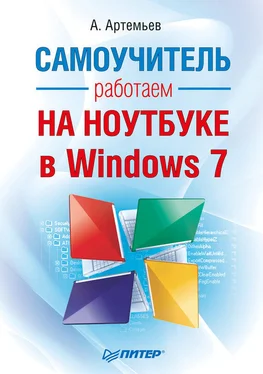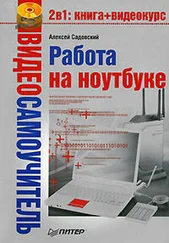Для этого необходимо приобрести сетевой фильтр. Выглядит он как обычный удлинитель, однако стоит порядка $10–30. Он сможет уберечь устройство от скачков напряжения, которые часто случаются в сельской местности. Имейте, однако, в виду, что сетевые фильтры должны быть подключены к сети электропитания в соответствии с инструкцией. Только тогда они смогут гарантировать действительно надежную защиту. Для этого необходимо обеспечить их заземление, что в современных городских домах проблематично.
Внимание!
Ни в коем случае не используйте водопроводные трубы или батареи отопления в качестве заземления! Никто не гарантирует вам, что к этим трубам не будет подключен какой-либо другой электроприбор, требующий заземления, например сварочный аппарат. Последствия для вашего компьютера будут фатальными.
Однако лучше всего использовать источник бесперебойного питания (это, кстати, актуально и для настольных компьютеров). Он более эффективно защищает ноутбук, а также может обеспечить автономную работу компьютера в течение некоторого времени от собственных аккумуляторов.
Если вы внесли ноутбук в теплое помещение после мороза, то некоторое время (примерно один час) не включайте его, чтобы он «согрелся».
Во время грозы откажитесь от использования источника постоянного тока и перейдите на автономное питание от аккумуляторов.
Одной из причин (хотя и маловероятной) короткого замыкания может стать телефонная линия. Поэтому отключайте телефонный кабель от модема ноутбука при отсутствии необходимости его использования.
Желательно избегать перегибов сетевого кабеля, это тоже может вызвать короткое замыкание.
Кроме того, рекомендуется не выключать ноутбук, если вы отлучаетесь от него на непродолжительное время (5-30 минут). Для любой электроники вредны частые включения и выключения. Просто закройте компьютер, и он перейдет в спящий или ожидающий режим работы.
Уход за экраном и некоторые другие советы
Экранная матрица ноутбука является одним из наиболее незащищенных его компонентов. Она выходит из строя при малейших повреждениях, а ее замена обойдется в такую сумму, что проще будет купить новый компьютер.
Помимо стандартных советов не бить, не бросать и т. д., рекомендуется не держать ноутбук за экран. Это, во-первых, испортит его внешний вид. Во-вторых, есть вероятность повреждения матрицы: качество изображения и цветопередачи ухудшится. Не следует также резко закрывать ноутбук, как это делают герои многих кинофильмов, – можно разбить экран.
Время от времени не помешает протирать экран ноутбука куском мягкой фланелевой ткани или специальными салфетками, которые продаются в компьютерных магазинах.
Не нужно самостоятельно чистить линзу оптического привода, что, скорее всего, повлечет за собой его порчу: ухудшится качество чтения и записи дисков или это станет вообще невозможным. Лучше доверить данную операцию специалистам сервисного центра.
Можно посоветовать не работать за ноутбуком, держа его на коленях. Мобильный ПК является излучателем электромагнитных волн, вредных для организма. Конечно, чтобы серьезно испортить здоровье, нужно чуть ли не сутками сидеть за ноутбуком, так что при необходимости можно работать в таком положении некоторое время.
Не размещайте ноутбук на оголенных участках тела, иначе можно получить ожог.
На этом завершаю рассказ о способах сохранения «здоровья» вашего мобильного друга и перехожу к описанию программного обеспечения.
Часть II
Запуск ноутбука, установка системы Windows 7 и работа с ней
Если вы начали читать эту главу, значит, у вас уже есть ноутбук и вы хотите научиться на нем работать.
В этой и последующих главах рассказывается о часто выполняемых задачах на ноутбуках, а также о том, какие для этого используются программы. Будут рассмотрены их основные функции и особенности, что даст вам неплохую базу для дальнейшего углубленного изучения компьютерного программного обеспечения (ПО). Следует отметить, что эти навыки в основном можно применять и при работе за настольным компьютером.
Прежде всего коснусь начальной стадии работы любого компьютера – загрузки BIOS. Аббревиатура BIOS расшифровывается как Basic Input/Output System, что означает «базовая система ввода/вывода». Она отвечает за базовые настройки компьютера, такие как системное время, определение оборудования, работа компонентов и т. д.
Читать дальше